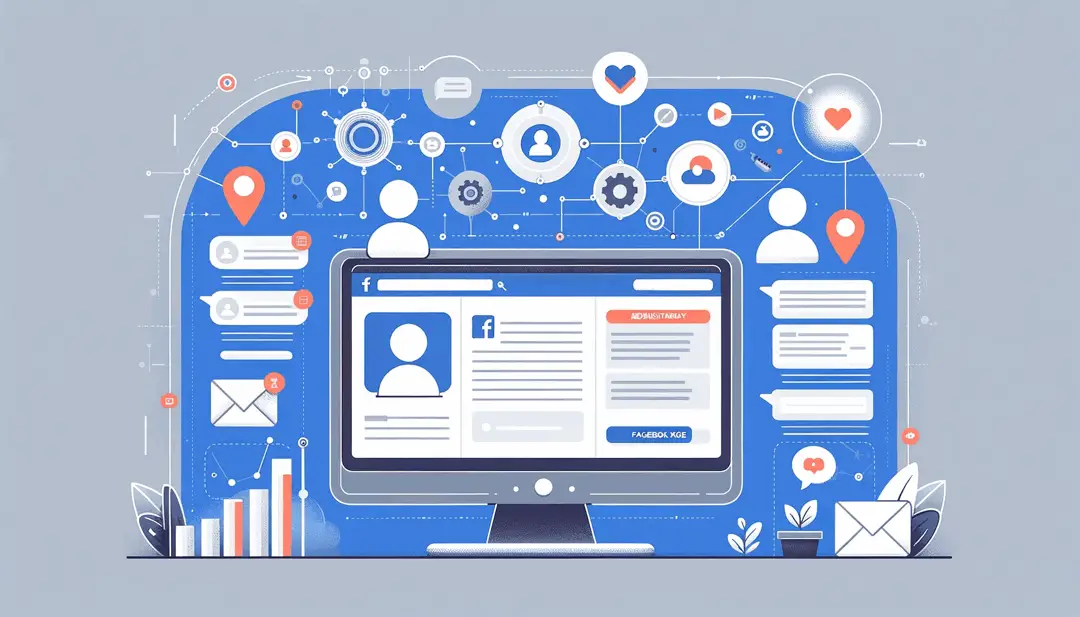Базовая Страница Facebook Admin
Ни одна страница в Facebook не может существовать без базового администратора. Он доверен многим ответственным функциям: публикация постов, обратная связь от подписчиков, модерирующих комментариев и т. Д.
Особенности администрирования страниц Facebook
Социальные сети играют важную роль в развитии бизнес-проекта. Это особенно важно сегодня. Социальные сети помогают расширить целевую аудиторию, продвигать продукт, связываться с клиентом и гораздо больше. Если страница содержит небольшое количество продуктов, то базовый администратор страницы Facebook может легко справиться с этим сам. Однако, если ассортимент начинает расти вместе с потоком заказов и клиентов, то вам нужно будет думать о расширении и нахождении новых людей.
Создайте страницу Business FacebookКак я могу сделать мою страницу в Facebook admin?
Facebook - это сайт социальных сетей, где пользователи могут оставлять комментарии, делиться фотографиями и публиковать ссылки на новости или другой интересный контент в Интернете, чат и смотреть короткие видео.
Для лучшей и более глубокой работы вам нужно научиться работать с Pageadmin. У вас будет доступ к более обширной функциональности.Настройки довольно просты в изменении, как с использованием персонального компьютера и через смартфон. Вам нужно действовать следующим образом:
- В правом верхнем углу вам нужно будет найти и нажать кнопку «Настройки» или «...».
- Во всплывающем окне выберите элемент «Редактировать настройки».
- Далее вам нужно перейти к ролям на странице. То есть для назначения пользователя, которому будут назначены определенные функции. В этом случае функции администратора.
Прежде чем пользователю присваивается определенная позиция, владелец страницы должен подтвердить реальность действий, которые он принимает, введя пароль, который устанавливается для входа в учетную запись Facebook.
Если человек, который не является членом группы, назначается администратором, то линия будет необходимо ввести имя, при котором он зарегистрирован в этой социальной сети. Таким образом, мы можем сделать вывод, что любой пользователь Facebook может быть назначен на эту должность.
Важный! Администратор страницы Facebook является чрезвычайно ответственной позицией. Положение социальной сети по этому вопросу выглядит следующим образом: вам нужно дать доступ только тем людям, которым доверяют владельцем страницы. Если человек дал кому-то возможность управлять профилем, но что-то пошло не так, Facebook не несет ответственности за это и не будет рассмотреть такие жалобы. Почти во всех таких случаях при обращении к поддержке будет получен ответ о том, что доступ получил доступов добровольно владельцем страницы, что означает, что теперь дело может быть решено только на основе суда постановления или решения. Это единственный способ технической поддержки социальной сети может принять любые меры против преступников. Защита страницы и личных данных полностью в руках пользователя!
Функциональность администратора на Facebook
Администратор страницы имеет следующие варианты:
- Возможность управления основными настройками профиля.
- Публикация постов.
- Способность сделать страницу видимой всем пользователям социальной сети.
- Способность устанавливать конфиденциальность. То есть, именно администратор, который определяет, может ли члены группы оставить комментарии по сообщениям, загружать фотографии, создавать свои собственные сообщения на стене, писать личные сообщения и т. Д.
- Установление ограничения по возрасту и стране.
- Блокировка конкретных слов и выражений. Это отличный вариант для избежания, например, ругаться на странице.
- Регулирование уведомлений.
- Возможность удалить профиль.
- Передача страницы.
Последние две точки особенно важны. Действительно, текущие возможности социальной сети позволяют изменить владельцем профиля. Сегодня вы можете легко перенести свою страницу в Facebook. Однако это может быть сделано только в веб-версии.
Как изменить владелец страницы Facebook?Как передавать страницу в Facebook?
Алгоритм прост:
- Сначала вам нужно открыть корм новостей и щелкнуть элемент «Страницы» в левом меню.
- Далее вам нужно перейти к вашему профилю и выбирать «Настройки».
- Тогда вам нужно пойти в прозрачность страницы.
- В разделе «Назначить владельцу» администратор сможет выбрать, кто будет владельцем.
- Далее вам нужно будет выбрать подтвержденную учетную запись Business Manager «или заявление об источнике финансирования.
- После этого действие подтверждается кнопкой «Назначение».
Когда новый владелец страницы выбран, новый элемент станет доступен в разделе «Прозрачность» под названием «Другие страницы, которые вам управляют». Там вы можете увидеть весь список этих профилей.
Кстати, одна страница может иметь несколько владельцев. Новые правила Facebook не запрещают этому.
Передать страницу в FacebookМогу ли я отозвать привилегии от администратора страницы?
Здесь есть только один вариант - удалить его. Для этого вам нужно сделать следующее:
- Перейдите в меню настроек в верхней части страницы.
- Перейти к страничным ролям (найдено в левой колонке).
- Далее необходимо нажать на кнопку «Редактировать» рядом с именем пользователя, который планируется лишено функций администратора. Это должно быть сделано с помощью кнопки «Удалить».
- Действие подтверждается нажатием кнопки с тем же именем, после чего введен пароль для доступа к элементу страницы.
Кстати, вы можете удалить авторитет администратора самостоятельно. Однако, если на странице есть только один менеджер, то сначала вы должны найти другого человека в его месте (просто выберите любой подписчик профиля). Это необходимая мера, поскольку Facebook запрещает существование страниц без администратора.
Как удалить страницу Facebook Admin?